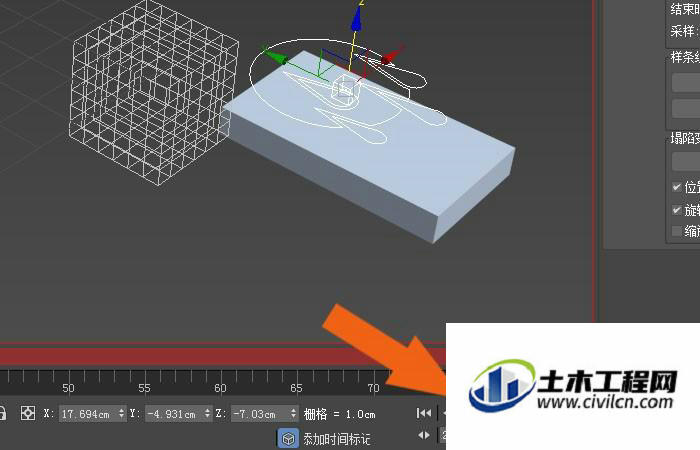在制作3D模型的教学中,可以使用3DMax2020软件来制作3D模型。可以从简单的模型开始学习制作。有时需要给模型设置液体运动效果。那么,3DMax2020软件中怎样设置液体运动效果呢?小编这里给大家分享一下,3DMax2020软件中设置液体运动效果的方法。
方法/步骤
第1步
在桌面上,鼠标左键双击打开3DMax2020软件,鼠标左键单击菜单【文件】下的【新建】,如下图所示。
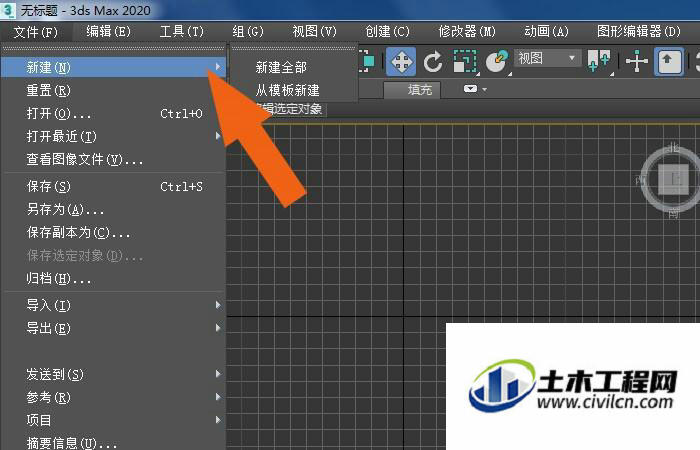
第2步
然后,在创建面板中,选择长方体模型,在透视图中绘制出来,如下图所示。

第3步
接着,在对象列表中,选择流体选项,如下图所示。

第4步
然后,在流体面板中,鼠标左键单击液体按钮,如下图所示。
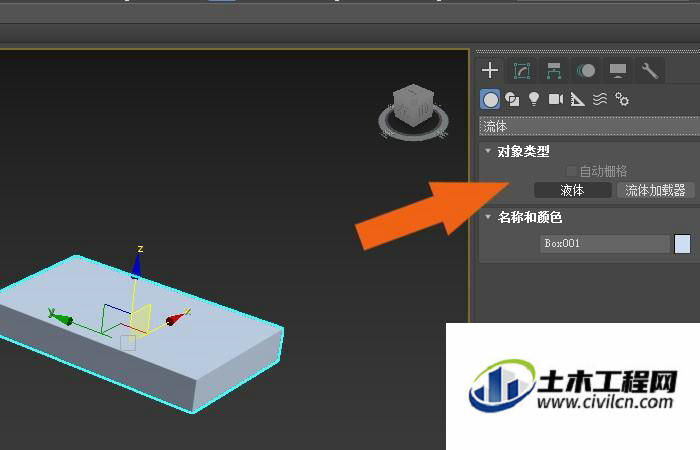
第5步
接着,在【液体设置面板】中,样式类型选择长方体图形,如下图所示。

第6步
然后,在透视图中,创建出液体模型,并摆放在长方体模型上,如下图所示。
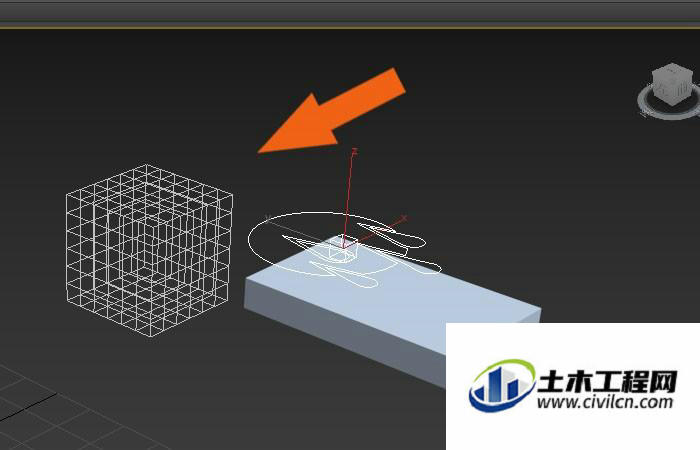
第7步
接着,在对象面板中,鼠标左键单击【运动】按钮,如下图所示。

第8步
然后,在【运动面板】中,鼠标左键单击【运动路径】按钮,并单击【添加关键点】,如下图所示。

第9步
最后,在动画面板中,移动动画关键帧位置,并单击【播放】按钮,可以看到液体运动效果了,如下图所示。通过这样的步骤和方法,就学会了在3DMax2020软件中设置液体运动效果了。